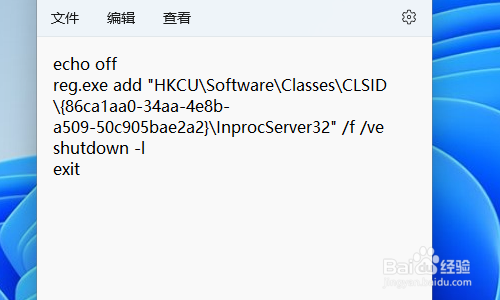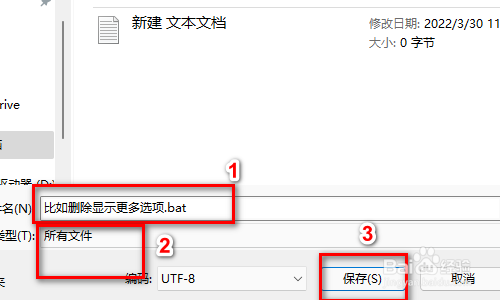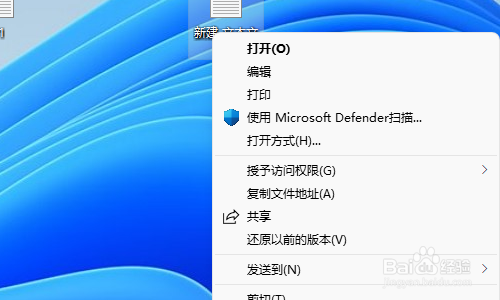1、首先我们在桌面空白处右击选择"新建文本文档"一个
2、打开刚才创建的文本文档
3、在文本文档里面输入 下面图片中的命令 如果不会做的可以直接到最下面下载 我上传网盘去了
4、输入完成以后点击"文件"选择"另存为"
5、这里的新建文本文档里面自己修改一个名字后缀是bat 比如"删除显示更多选项.bat"保存类型选择所有文件 最后保存
6、找到刚才创建的这个bat文件我尺攵跋赈们用鼠标右击一下选择"以管理员权限运行"(这里需要注意了等一下会自动重新启动电脑如果有文件就先保存一下)
7、如果跳出来这个用户账户控制界面 这里点击"是" 有的人权限不一样不会出现这个提示
8、他重新启动了电脑现在点击软件右击就和以前的系统一样的模式了